LTS LTH-302M-WIFI Видеодомофон Домофон Вилла Руководство пользователя
Ссылки на диаграммы
Внешний вид
- Микрофон
- камера
- Индикаторные
- Пуговичка
- Зона чтения карт
- Громкоговоритель
- Разъемы
- Порт отладки
- TAMPER
- Установочный винт

- Слот для карт TF (будущее использование)
- Сетевой интерфейс

Примечание. Порт отладки используется только для отладки.
Индикатор Описание
- Отпереть : Зеленый
- Звоните: Апельсин
- Связь: Белый
Терминал и проводка
- NC: Выход реле дверного замка (NC)
- NO: Выход реле дверного замка (NO)
- С: Общий интерфейс
- AIN1: Для доступа дверного контакта
- AIN2 и AIN4: зарезервировано
- AIN3: Для доступа к кнопке выхода
- 485-: Интерфейс RS-485 (зарезервировано)
- 485 +: Интерфейс RS-485 (зарезервировано)
- Земля: Заземление
- 12 В постоянного тока ВХОД: Вход питания

Установка аксессуаров
- Монтажный шаблон
- Монтажная пластина

Примечание. Размер монтажной пластины составляет 102.58 мм x 39.24 мм x 6.2 мм.
Установка
Примечание: Дверной коммуникатор с видеодомофоном поддерживает монтаж заподлицо и на поверхность.
Прежде чем вы начнете:
- Убедитесь, что все связанное оборудование отключено во время установки.
- Инструменты, которые потребуются для подготовки к установке: дрель (Ø2.846) и градиентер.
- Перед установкой приобретите защитный экран.
Поверхностный монтаж без защитного экрана
- Прикрепите монтажный шаблон к стене. Просверлите отверстия для шурупов в соответствии с монтажным шаблоном.
- Снимите шаблон со стены.
- Закрепите монтажную пластину на стене с помощью 4 прилагаемых винтов в соответствии с отверстиями для винтов.
- Установите дверную станцию village на монтажную пластину. зафиксируйте устройство на монтажной пластине с помощью установочного винта

Монтаж на поверхность с защитным экраном
- Приклейте монтажный шаблон к стене. Просверлите отверстия для шурупов в соответствии с монтажным шаблоном. Снимите шаблон со стены.
- Совместите защитный экран с монтажным шаблоном.
- Закрепите монтажную пластину и защитный экран на стене с помощью 4 прилагаемых винтов в соответствии с отверстиями для винтов.
- Установите дверную станцию виллы на монтажную пластину. Закрепите устройство на монтажной пластине с помощью установочного винта.

Конфигурация через Web
Активировать устройство через Web
Прежде чем использовать устройство, необходимо сначала активировать устройство, установив для него надежный пароль. Параметры видеодомофона по умолчанию следующие:
- IP-адрес по умолчанию: 192.0.0.65
- Номер порта по умолчанию: 8000
- Имя пользователя по умолчанию: админ.
- Включите устройство и подключите его к сети.
- Введите IP-адрес в адресную строку web браузер и нажмите Enter, чтобы перейти на страницу активации.
Примечание. Компьютер и устройство должны принадлежать к одной подсети. - Придумайте и введите пароль в поле пароля.
- Подтвердите пароль.
- Нажмите ОК, чтобы активировать устройство.

Примечание. Когда устройство не активировано, основные операции и удаленная настройка устройства невозможны.
Доступ к устройству через Web Браузеры
- В адресной строке браузера введите IP-адрес устройства и нажмите клавишу Enter, чтобы перейти на страницу входа. 2. Введите имя пользователя и пароль и нажмите Войти.

Связь с внутренней станцией
Примечание. Настройте номер комнаты внутренней станции, которая связана с вызывной панелью виллы. Подробности см. в Руководстве пользователя внутренней видеодомофонной станции. Нажмите Настройки 4 Интерком 4 Нажмите кнопку для вызова, чтобы перейти на страницу настроек. 2. Установите параметры. -Редактировать номер вызова для каждой кнопки. -Проверьте Центр управления вызовами, чтобы установить кнопку центра вызова.
Примечание. Если вы отметите Центр управления вызовами и также установите номер вызова, центр управления вызовами имеет более высокие привилегии, чем номер вызова.
- Нажмите «Настройки» → «Интерком» → «Нажмите кнопку для вызова», чтобы войти на страницу настроек.
- Установите параметры.
- Изменить номер вызова для каждой кнопки.
- Установите флажок Центр управления вызовами, чтобы установить центр вызова кнопки.
Примечание. Если вы отметите Центр управления вызовами и также установите номер вызова, центр управления вызовами имеет более высокие привилегии, чем номер вызова.
- Нажмите кнопку для вызова внутренней станции.

Карта выпуска
- Нажмите «Настройки» → «Контроль доступа и управление лифтом», чтобы открыть соответствующую страницу настроек.
- Щелкните ссылку «Выпустить». Поднесите карту к области чтения карты.
- По окончании выдачи всплывают окна на странице настроек.
- Поддерживается только карта Mifare, рекомендуется карта Mifare нестандартной формы.
- Дверной коммуникатор серии V может выдавать и управлять до 256 карт. Голосовая подсказка (Больше карт не выпущено.) можно услышать, когда сумма выпущенной карты превышает верхний предел.
Разблокировать дверь
После выпуска карт вы можете открыть дверь, предъявив выданную карту.
- Подробнее см. в видео-руководстве пользователя дверного коммуникатора Intercom Villa (отсканируйте QR-код).
Информация FCC
Обратите внимание, что изменения или модификации, явно не одобренные стороной, ответственной за соответствие, могут лишить пользователя права на эксплуатацию оборудования.
Соответствие FCC: Это оборудование было протестировано и признано соответствующим ограничениям для цифровых устройств класса B в соответствии с частью 15 правил FCC. Эти ограничения предназначены для обеспечения разумной защиты от вредных помех при установке в жилых помещениях. Это оборудование генерирует, использует и может излучать радиочастотную энергию и, если оно не установлено и не используется в соответствии с инструкциями, может создавать вредные помехи для радиосвязи. Однако нет гарантии, что помехи не возникнут в конкретной установке. Если это оборудование создает вредные помехи для радио- или телевизионного приема, что можно определить, выключив и включив оборудование, пользователю рекомендуется попытаться устранить помехи одним или несколькими из следующих способов:
- Изменить ориентацию или местоположение приемной антенны.
- Увеличьте расстояние между оборудованием и приемником.
- Подключить оборудование к розетке в цепи, отличной от той, к которой подключен приемник.
- Обратитесь за помощью к дилеру или опытному радио / телевизионному технику.
Это оборудование следует устанавливать и эксплуатировать на минимальном расстоянии 20 см между радиатором и вашим телом.
Условия FCC
Это устройство соответствует требованиям части 15 правил FCC. Эксплуатация возможна при соблюдении следующих двух условий:
- 1. Это устройство не должно создавать вредных помех.
- Это устройство должно принимать любые помехи, включая помехи, которые могут вызвать сбои в работе.
Заявление о соответствии ЕС
![]() Этот продукт и, если применимо, поставляемые аксессуары имеют маркировку «CE» и, следовательно, соответствуют применимым гармонизированным европейским стандартам, перечисленным в Директиве RE 2014/53/EU, Директиве по электромагнитной совместимости.
Этот продукт и, если применимо, поставляемые аксессуары имеют маркировку «CE» и, следовательно, соответствуют применимым гармонизированным европейским стандартам, перечисленным в Директиве RE 2014/53/EU, Директиве по электромагнитной совместимости.
 2014/30/EU, Директива RoHS 20W6S/EU.2006/66/EC (директива о батареях): в этом продукте содержится батарея, которую нельзя утилизировать вместе с несортированными бытовыми отходами в Европейском Союзе. Подробную информацию об аккумуляторе см. в документации по продукту. Батарея помечена этим символом, который может включать в себя буквы, обозначающие кадмий (Cd), свинец (Pb) или ртуть (Hg). Для надлежащей утилизации верните батарею своему поставщику или в указанный пункт сбора. Для получения дополнительной информации см.: www.recydethis.info
2014/30/EU, Директива RoHS 20W6S/EU.2006/66/EC (директива о батареях): в этом продукте содержится батарея, которую нельзя утилизировать вместе с несортированными бытовыми отходами в Европейском Союзе. Подробную информацию об аккумуляторе см. в документации по продукту. Батарея помечена этим символом, который может включать в себя буквы, обозначающие кадмий (Cd), свинец (Pb) или ртуть (Hg). Для надлежащей утилизации верните батарею своему поставщику или в указанный пункт сбора. Для получения дополнительной информации см.: www.recydethis.info
 2012/19 / EU (директива WEEE): продукты, отмеченные этим символом, нельзя утилизировать как несортированные бытовые отходы в Европейском союзе. Для надлежащей утилизации верните этот продукт местному поставщику при покупке эквивалентного нового оборудования или утилизируйте его в специально отведенных пунктах сбора. Для получения дополнительной информации см .: www.recydethis.info
2012/19 / EU (директива WEEE): продукты, отмеченные этим символом, нельзя утилизировать как несортированные бытовые отходы в Европейском союзе. Для надлежащей утилизации верните этот продукт местному поставщику при покупке эквивалентного нового оборудования или утилизируйте его в специально отведенных пунктах сбора. Для получения дополнительной информации см .: www.recydethis.info
Заявление IC
Это устройство соответствует стандарту(ам) RSS, освобожденному от лицензии Министерства промышленности Канады. Эксплуатация осуществляется при следующих двух условиях:
- это устройство не должно вызывать помех, и
- это устройство должно принимать любые помехи, включая помехи, которые могут вызвать сбои в работе устройства.
Это оборудование соответствует нормативам радиационного воздействия IC RSS-102, установленным для неконтролируемой среды. Это оборудование следует устанавливать и эксплуатировать на минимальном расстоянии 20 см между радиатором и вашим телом.
Документы / Ресурсы
 |
LTS LTH-302M-WIFI Домофон Домофон Вилла [pdf] Руководство пользователя 302M-WIFI, 302MWIFI, 2A2TG-302M-WIFI, 2A2TG302MWIFI, Дверной коммуникатор с видеодомофоном, LTH-302M-WIFI Дверной коммуникатор с видеодомофоном |
Разработано: Shanyi shitong electronic company
Лицензия: Free
Рейтинг: 1.3/5 — 375 голосов
Последнее обновление: 2021-11-22
Ищете способ скачать Villa Bell для ПК с Windows 11/10/8/7? Значит, вы находитесь в правильном месте. Продолжайте читать эту статью, чтобы узнать, как загрузить и установить одну из лучших Инструменты Приложение Villa Bell для ПК.
Большинство приложений, доступных в Google Play Store или iOS Appstore, созданы исключительно для мобильных платформ. Но знаете ли вы, что по-прежнему можете использовать любое из ваших любимых приложений для Android или iOS на своем ноутбуке, даже если официальная версия для платформы ПК недоступна? Да, они выходят из нескольких простых приемов, которые вы можете использовать для установки приложений Android на машины Windows и использования их, как вы используете на смартфонах Android.
В этой статье мы перечислим различные способы Скачать Villa Bell на ПК в пошаговом руководстве. Итак, прежде чем приступить к делу, давайте посмотрим на технические характеристики Villa Bell.
| Имя | Villa Bell |
| Установки | 10 000+ |
| Разработано | Shanyi shitong electronic company |
Villa Bell находится в верхней части списка Инструменты категория приложений в Google Playstore. У него действительно хорошие рейтинги и отзывы. В настоящее время, Villa Bell для Windows перешла 10 000+ Приложение установки and 1.3 звезда средний совокупный рейтинг пользователей.
Villa Bell Скачать для ПК Windows 11/10/8/7 Ноутбук:
Большинство приложений в наши дни разрабатываются только для мобильной платформы. Игры и приложения, такие как PUBG, Subway surfers, Snapseed, Beauty Plus и т. Д., Доступны только для платформ Android и iOS. Но эмуляторы Android позволяют нам использовать все эти приложения и на ПК.
Так что даже если официальная версия Villa Bell для ПК недоступен, вы все равно можете использовать его с помощью эмуляторов. В этой статье мы представим вам два популярных эмулятора Android для использования Villa Bell на ПК.
Villa Bell Скачать для ПК Windows 11/10/8/7 – Метод 1:
Bluestacks — один из самых крутых и широко используемых эмуляторов для запуска приложений Android на вашем ПК с Windows. Программное обеспечение Bluestacks доступно даже для Mac OS. Мы собираемся использовать Bluestacks в этом методе для загрузки и установки Villa Bell для ПК Windows 11/10/8/7 Ноутбук. Начнем с пошагового руководства по установке.
- Шаг 1: Загрузите программное обеспечение Bluestacks по приведенной ниже ссылке, если вы не устанавливали его ранее – Скачать Bluestacks для ПК
- Шаг 2: Процедура установки довольно проста и понятна. После успешной установки откройте эмулятор Bluestacks.
- Шаг 3: Первоначальная загрузка приложения Bluestacks может занять некоторое время. После его открытия вы должны увидеть главный экран Bluestacks.
- Шаг 4: Магазин Google Play предустановлен в Bluestacks. На главном экране найдите Play Store и дважды щелкните значок, чтобы открыть его.
- Шаг 5: Теперь поищите Приложение вы хотите установить на свой компьютер. В нашем случае ищите Villa Bell установить на ПК.
- Шаг 6: После того, как вы нажмете кнопку «Установить», Villa Bell будет автоматически установлен на Bluestacks. Вы можете найти Приложение под список установленных приложений в Bluestacks.
Теперь вы можете просто дважды щелкнуть по значку Приложение значок в bluestacks и начните использовать Villa Bell Приложение на вашем ноутбуке. Вы можете использовать Приложение так же, как вы используете его на своих смартфонах Android или iOS.
Если у вас есть файл APK, то в Bluestacks есть возможность импортировать файлы APK. Вам не нужно заходить в магазин Google Play и устанавливать игру. Однако рекомендуется использовать стандартный метод для установки любых приложений Android.
Последняя версия Bluestacks обладает множеством потрясающих функций. Bluestacks4 буквально в 6 раз быстрее, чем смартфон Samsung Galaxy J7. Поэтому рекомендуется использовать Bluestacks для установки Villa Bell на ПК. Для использования Bluestacks у вас должен быть компьютер минимальной конфигурации. В противном случае вы можете столкнуться с проблемами загрузки при игре в высококачественные игры, такие как PUBG
Villa Bell Скачать для ПК Windows 11/10/8/7 – Метод 2:
Еще один популярный эмулятор Android, который в последнее время привлекает большое внимание, — это MEmu play. Он очень гибкий, быстрый и предназначен исключительно для игровых целей. Теперь посмотрим, как Скачать Villa Bell для ПК с Windows 11 или 10, 8 или 7 ноутбуков с использованием MemuPlay.
- Шаг 1: Скачать и Установить MemuPlay на вашем ПК. Вот вам ссылка для скачивания – Веб-сайт Memu Play. Откройте официальный сайт и скачайте программу.
- Шаг 2: После установки эмулятора просто откройте его и найти Google Play Store Приложение на главном экране Memuplay. Просто дважды нажмите на него, чтобы открыть.
- Шаг 3: Теперь Ищи Villa Bell Приложение в магазине Google Play. Найдите чиновника Приложение из Shanyi shitong electronic company разработчика и нажмите кнопкуУстановить.
- Шаг 4: После успешной установки вы можете найти Villa Bell на главном экране MEmu Play.
MemuPlay — это простое и удобное приложение. Он очень легкий по сравнению с Bluestacks. Поскольку он разработан для игровых целей, вы можете играть в высококлассные игры, такие как PUBG, Mini Militia, Temple Run и т. Д..
Villa Bell для ПК — Заключение:
Villa Bell получил огромную популярность благодаря простому, но эффективному интерфейсу. Мы перечислили два лучших метода установки Villa Bell на ПК с Windows, ноутбуком. Оба упомянутых эмулятора популярны для использования приложений на ПК. Вы можете использовать любой из этих методов, чтобы получить Villa Bell для ПК с Windows 11 или Windows 10.
Мы завершаем эту статью Villa Bell Скачать для ПК с этим. Если у вас есть какие-либо вопросы или проблемы при установке эмуляторов или Villa Bell для Windows, дайте нам знать через комментарии. Будем рады вам помочь!
Wired WiFi video doorbell connects to network via wireless router or network cable.Mobile devices include smartphone or tablet,could connect to the doorbell;After the visitor rings,mobile devices could interact with doorbell via real time video and audio,user can view the visitor,then decide to whether intercom or open the door etc.
Что нового
22 окт. 2021 г.
Версия 7.2.1
Оценки и отзывы
Ужасно много глюков!
Постоянно теряет сеть — недоступен сервер продавца , поставить свой — наедают ,невозможно смотреть историю вызовов
Villa bell
Последнее сообщение о том что теряет сеть написано 2 года назад. Ничего не изменилось. Отстой полный
Не доступен сервер
Что делать???
Конфиденциальность приложения
Разработчик god zhou указал, что в соответствии с политикой конфиденциальности приложения данные могут обрабатываться так, как описано ниже. Подробные сведения доступны в политике конфиденциальности разработчика.
Сбор данных не ведется
Разработчик не ведет сбор данных в этом приложении.
Конфиденциальные данные могут использоваться по-разному в зависимости от вашего возраста, задействованных функций или других факторов. Подробнее
Информация
- Провайдер
- god zhou
- Размер
- 20,8 МБ
- Категория
-
Фото и видео
- Совместимость
-
- iPhone
- Требуется iOS 8.0 или новее.
- iPad
- Требуется iPadOS 8.0 или новее.
- iPod touch
- Требуется iOS 8.0 или новее.
- Языки
-
английский, упрощенный китайский
- Возраст
- 4+
- Copyright
- © god zhou
- Цена
- Бесплатно
-
Сайт разработчика
-
Поддержка приложения
-
Политика конфиденциальности
-
Сайт разработчика
-
Поддержка приложения
-
Политика конфиденциальности
Другие приложения этого разработчика
Вам может понравиться
- AppVisor.ru »
- Приложения iOS »
- Мультимедиа »
- Фотокамера
![]()
от God zhou
Цена: БесплатноУстройства: iPhone, iPad
Версия: 7.2.1 от 22 октября 2021
Язык: Русский
Размер: 19.8 Мб
Возраст: 4+
Официальный сайт: http://www.szmountainone.com/
Рейтинг приложения






Поделитесь ссылкой с друзьями
Скриншоты
Видео
Villa bell
Video not start with Application Villa Bell
Добавить видеоролик
Обзоры
Для этого приложения пока нет обзоров
Добавить ссылку на обзор
Полезные ссылки
Для этого приложения пока не указаны ссылки
Добавить ссылку
Аналоги Villa Bell
LTS LTH-302M-WIFI Видеодомофон Домофон Вилла Руководство пользователя
Ссылки на диаграммы
Внешний вид
- Микрофон
- камера
- Индикаторные
- Пуговичка
- Зона чтения карт
- Громкоговоритель
- Разъемы
- Порт отладки
- TAMPER
- Установочный винт

- Слот для карт TF (будущее использование)
- Сетевой интерфейс

Примечание. Порт отладки используется только для отладки.
Индикатор Описание
- Отпереть : Зеленый
- Звоните: Апельсин
- Связь: Белый
Терминал и проводка
- NC: Выход реле дверного замка (NC)
- NO: Выход реле дверного замка (NO)
- С: Общий интерфейс
- AIN1: Для доступа дверного контакта
- AIN2 и AIN4: зарезервировано
- AIN3: Для доступа к кнопке выхода
- 485-: Интерфейс RS-485 (зарезервировано)
- 485 +: Интерфейс RS-485 (зарезервировано)
- Земля: Заземление
- 12 В постоянного тока ВХОД: Вход питания

Установка аксессуаров
- Монтажный шаблон
- Монтажная пластина

Примечание. Размер монтажной пластины составляет 102.58 мм x 39.24 мм x 6.2 мм.
Установка
Примечание: Дверной коммуникатор с видеодомофоном поддерживает монтаж заподлицо и на поверхность.
Прежде чем вы начнете:
- Убедитесь, что все связанное оборудование отключено во время установки.
- Инструменты, которые потребуются для подготовки к установке: дрель (Ø2.846) и градиентер.
- Перед установкой приобретите защитный экран.
Поверхностный монтаж без защитного экрана
- Прикрепите монтажный шаблон к стене. Просверлите отверстия для шурупов в соответствии с монтажным шаблоном.
- Снимите шаблон со стены.
- Закрепите монтажную пластину на стене с помощью 4 прилагаемых винтов в соответствии с отверстиями для винтов.
- Установите дверную станцию village на монтажную пластину. зафиксируйте устройство на монтажной пластине с помощью установочного винта

Монтаж на поверхность с защитным экраном
- Приклейте монтажный шаблон к стене. Просверлите отверстия для шурупов в соответствии с монтажным шаблоном. Снимите шаблон со стены.
- Совместите защитный экран с монтажным шаблоном.
- Закрепите монтажную пластину и защитный экран на стене с помощью 4 прилагаемых винтов в соответствии с отверстиями для винтов.
- Установите дверную станцию виллы на монтажную пластину. Закрепите устройство на монтажной пластине с помощью установочного винта.

Конфигурация через Web
Активировать устройство через Web
Прежде чем использовать устройство, необходимо сначала активировать устройство, установив для него надежный пароль. Параметры видеодомофона по умолчанию следующие:
- IP-адрес по умолчанию: 192.0.0.65
- Номер порта по умолчанию: 8000
- Имя пользователя по умолчанию: админ.
- Включите устройство и подключите его к сети.
- Введите IP-адрес в адресную строку web браузер и нажмите Enter, чтобы перейти на страницу активации.
Примечание. Компьютер и устройство должны принадлежать к одной подсети. - Придумайте и введите пароль в поле пароля.
- Подтвердите пароль.
- Нажмите ОК, чтобы активировать устройство.

Примечание. Когда устройство не активировано, основные операции и удаленная настройка устройства невозможны.
Доступ к устройству через Web Браузеры
- В адресной строке браузера введите IP-адрес устройства и нажмите клавишу Enter, чтобы перейти на страницу входа. 2. Введите имя пользователя и пароль и нажмите Войти.

Связь с внутренней станцией
Примечание. Настройте номер комнаты внутренней станции, которая связана с вызывной панелью виллы. Подробности см. в Руководстве пользователя внутренней видеодомофонной станции. Нажмите Настройки 4 Интерком 4 Нажмите кнопку для вызова, чтобы перейти на страницу настроек. 2. Установите параметры. -Редактировать номер вызова для каждой кнопки. -Проверьте Центр управления вызовами, чтобы установить кнопку центра вызова.
Примечание. Если вы отметите Центр управления вызовами и также установите номер вызова, центр управления вызовами имеет более высокие привилегии, чем номер вызова.
- Нажмите «Настройки» → «Интерком» → «Нажмите кнопку для вызова», чтобы войти на страницу настроек.
- Установите параметры.
- Изменить номер вызова для каждой кнопки.
- Установите флажок Центр управления вызовами, чтобы установить центр вызова кнопки.
Примечание. Если вы отметите Центр управления вызовами и также установите номер вызова, центр управления вызовами имеет более высокие привилегии, чем номер вызова.
- Нажмите кнопку для вызова внутренней станции.

Карта выпуска
- Нажмите «Настройки» → «Контроль доступа и управление лифтом», чтобы открыть соответствующую страницу настроек.
- Щелкните ссылку «Выпустить». Поднесите карту к области чтения карты.
- По окончании выдачи всплывают окна на странице настроек.
- Поддерживается только карта Mifare, рекомендуется карта Mifare нестандартной формы.
- Дверной коммуникатор серии V может выдавать и управлять до 256 карт. Голосовая подсказка (Больше карт не выпущено.) можно услышать, когда сумма выпущенной карты превышает верхний предел.
Разблокировать дверь
После выпуска карт вы можете открыть дверь, предъявив выданную карту.
- Подробнее см. в видео-руководстве пользователя дверного коммуникатора Intercom Villa (отсканируйте QR-код).
Информация FCC
Обратите внимание, что изменения или модификации, явно не одобренные стороной, ответственной за соответствие, могут лишить пользователя права на эксплуатацию оборудования.
Соответствие FCC: Это оборудование было протестировано и признано соответствующим ограничениям для цифровых устройств класса B в соответствии с частью 15 правил FCC. Эти ограничения предназначены для обеспечения разумной защиты от вредных помех при установке в жилых помещениях. Это оборудование генерирует, использует и может излучать радиочастотную энергию и, если оно не установлено и не используется в соответствии с инструкциями, может создавать вредные помехи для радиосвязи. Однако нет гарантии, что помехи не возникнут в конкретной установке. Если это оборудование создает вредные помехи для радио- или телевизионного приема, что можно определить, выключив и включив оборудование, пользователю рекомендуется попытаться устранить помехи одним или несколькими из следующих способов:
- Изменить ориентацию или местоположение приемной антенны.
- Увеличьте расстояние между оборудованием и приемником.
- Подключить оборудование к розетке в цепи, отличной от той, к которой подключен приемник.
- Обратитесь за помощью к дилеру или опытному радио / телевизионному технику.
Это оборудование следует устанавливать и эксплуатировать на минимальном расстоянии 20 см между радиатором и вашим телом.
Условия FCC
Это устройство соответствует требованиям части 15 правил FCC. Эксплуатация возможна при соблюдении следующих двух условий:
- 1. Это устройство не должно создавать вредных помех.
- Это устройство должно принимать любые помехи, включая помехи, которые могут вызвать сбои в работе.
Заявление о соответствии ЕС
![]() Этот продукт и, если применимо, поставляемые аксессуары имеют маркировку «CE» и, следовательно, соответствуют применимым гармонизированным европейским стандартам, перечисленным в Директиве RE 2014/53/EU, Директиве по электромагнитной совместимости.
Этот продукт и, если применимо, поставляемые аксессуары имеют маркировку «CE» и, следовательно, соответствуют применимым гармонизированным европейским стандартам, перечисленным в Директиве RE 2014/53/EU, Директиве по электромагнитной совместимости.
 2014/30/EU, Директива RoHS 20W6S/EU.2006/66/EC (директива о батареях): в этом продукте содержится батарея, которую нельзя утилизировать вместе с несортированными бытовыми отходами в Европейском Союзе. Подробную информацию об аккумуляторе см. в документации по продукту. Батарея помечена этим символом, который может включать в себя буквы, обозначающие кадмий (Cd), свинец (Pb) или ртуть (Hg). Для надлежащей утилизации верните батарею своему поставщику или в указанный пункт сбора. Для получения дополнительной информации см.: www.recydethis.info
2014/30/EU, Директива RoHS 20W6S/EU.2006/66/EC (директива о батареях): в этом продукте содержится батарея, которую нельзя утилизировать вместе с несортированными бытовыми отходами в Европейском Союзе. Подробную информацию об аккумуляторе см. в документации по продукту. Батарея помечена этим символом, который может включать в себя буквы, обозначающие кадмий (Cd), свинец (Pb) или ртуть (Hg). Для надлежащей утилизации верните батарею своему поставщику или в указанный пункт сбора. Для получения дополнительной информации см.: www.recydethis.info
 2012/19 / EU (директива WEEE): продукты, отмеченные этим символом, нельзя утилизировать как несортированные бытовые отходы в Европейском союзе. Для надлежащей утилизации верните этот продукт местному поставщику при покупке эквивалентного нового оборудования или утилизируйте его в специально отведенных пунктах сбора. Для получения дополнительной информации см .: www.recydethis.info
2012/19 / EU (директива WEEE): продукты, отмеченные этим символом, нельзя утилизировать как несортированные бытовые отходы в Европейском союзе. Для надлежащей утилизации верните этот продукт местному поставщику при покупке эквивалентного нового оборудования или утилизируйте его в специально отведенных пунктах сбора. Для получения дополнительной информации см .: www.recydethis.info
Заявление IC
Это устройство соответствует стандарту(ам) RSS, освобожденному от лицензии Министерства промышленности Канады. Эксплуатация осуществляется при следующих двух условиях:
- это устройство не должно вызывать помех, и
- это устройство должно принимать любые помехи, включая помехи, которые могут вызвать сбои в работе устройства.
Это оборудование соответствует нормативам радиационного воздействия IC RSS-102, установленным для неконтролируемой среды. Это оборудование следует устанавливать и эксплуатировать на минимальном расстоянии 20 см между радиатором и вашим телом.
Документы / Ресурсы
 |
LTS LTH-302M-WIFI Домофон Домофон Вилла [pdf] Руководство пользователя 302M-WIFI, 302MWIFI, 2A2TG-302M-WIFI, 2A2TG302MWIFI, Дверной коммуникатор с видеодомофоном, LTH-302M-WIFI Дверной коммуникатор с видеодомофоном |
В связи с переездом из квартиры в таунхаус, возникла потребность в навороченном видеодомофоне. Ну как, навороченном… В квартире тоже был, простенький COMMAX, очень удобно, сразу видно, кто там на площадке притаился. Но сейчас запросы несколько выросли. Теперь у меня целых 3 этажа! И пока с верхотуры дойдешь до входной двери, звонивший уже уйдет, и след его вьюга заметет… А в скором времени сделают ворота на придомовую территорию, с дистанционным открытием. Поэтому первым требованием к девайсу стала возможность как трансляции звонков на смартфон, так и управление с него. Чтобы кого надо уговорить подождать, пока соизволю быть, а кого не надо – отшить не вставая с дивана. Ещё хотелось, чтобы когда дома никого нет, звонки так же дублировались на мой смартфон через интернет. И чтоб в любое время издалека мог посмотреть, что там на улице перед домом делается. Соответственно:
• Большой цветной экран.
• Громкая связь, не трубка.
• Возможность подключения 2 внешних вызывных панелей: на калитке и на двери.
• Возможность дистанционного управления замком калитки.
• Возможность дублирования входного звонка на смартфон.
• Возможность дистанционного просмотра изображения с камеры на смартфоне.
• Вменяемая цена.
• Чтоб внешний вид понравился.
То, что продают у нас, отмел сразу — слишком жирно для таких скромных возможностей. Стал рыть Али. Рыл долго. Или цена не нравится, или на глаз не ложится, или возможности не те. Но всё же присмотрел одну модельку: OBO HANDS SY703A11.

(картинка с Али).
Что предлагается: 7-дюймовый цветной монитор TFT LCD 16:9 с разрешением 1024 на 600, со встроенным Wi-Fi, без трубки, с поддержкой флеш-карт для записи звонков. Цвет – черный. Питание – внешнее. Рассчитан на 2 вызывных панели и блок управления замком, но в комплекте только 1 панель, что меня как раз устраивало, т.к. ввод калитки в эксплуатацию задерживался на неопределенное время, а денег было в обрез. К нему симпатичная вызывная панель с видеокамерой и ночной ИК-подсветкой. Плюс комплект проводов и крепежа. Самое главное – есть ПО, чтобы передавать звонки на смартфон! И цена при покупке была в районе 7000руб. На том и остановился.
Полная схема включения выглядит так:
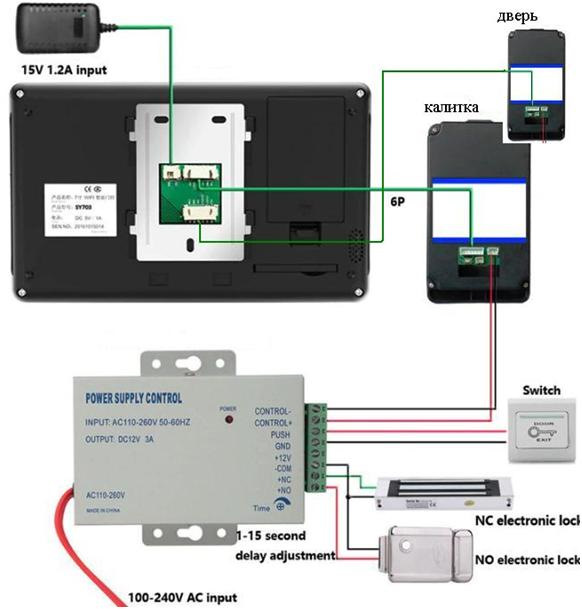
У меня, соответственно, только монитор с БП и вызывная панель на дверь. Остальное прикуплю по ходу строительства. Проводка вся заложена. И ещё такой момент: калитку будут делать, когда въедут все 5 секций в таун, т.е. там будет свой исполнительный механизм, к которому и предстоит подключаться. Может и закупать ничего не надо будет. Вот, что получилось в итоге:
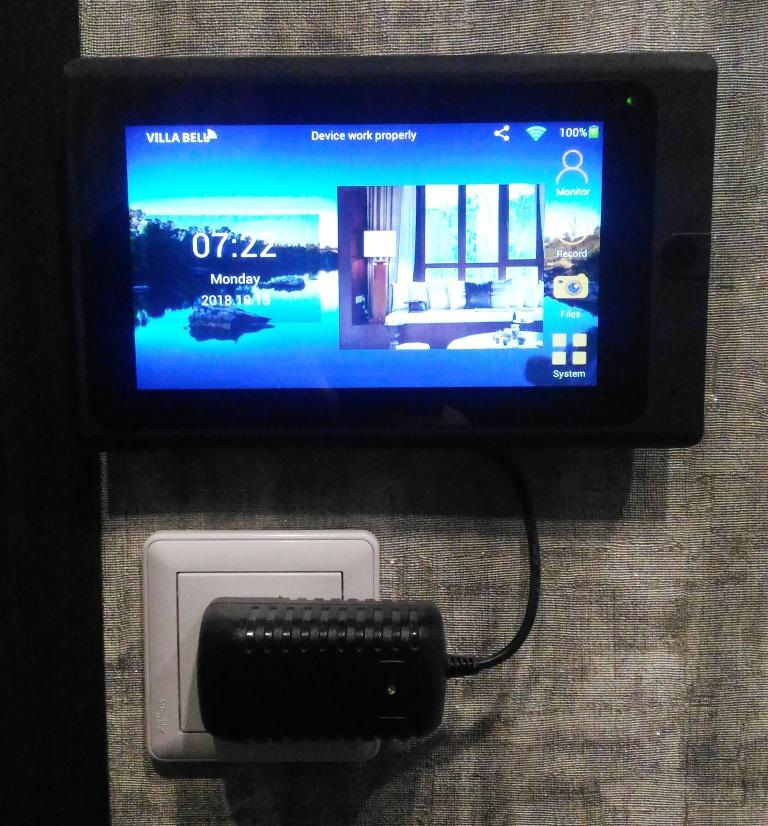
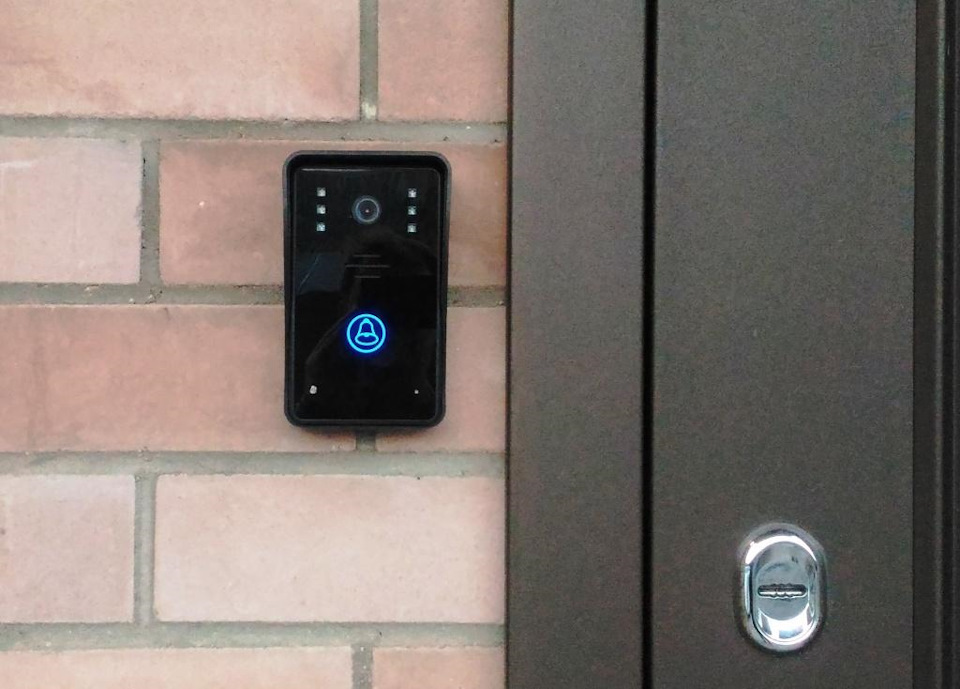
Ожидал, что вызывная панель будет несколько меньших размеров, а тут с ладонь! Ну да ладно. Настройка простая и понятная.
По монтажу.
Монитор и панель расположены на одной стене, но с противоположных сторон, ровно друг против друга. Поэтому длинного кабеля не потребовалось. Соединительные провода 6-жильные. К месту монтажа монитора заведена и витая пара от калитки. Сам монитор вешается на скобу крепления, которая прикручивается к стене. А все провода заводятся в центр этой скобы, т.к. разъёмы расположены там. Монитор получается где-то в 5мм от стены. Поэтому перед тем, как крепить скобу, надо сделать там углубление в стене под запас проводов, типа подрозетника, но меньшего размера. Иначе монитор не повесить. Или придется разбирать по проводочку и равномерно утрамбовывать между стеной и монитором.
На смартфон ставится бесплатное ПО «VILLA BELL». Скачать можно или ссылкой, которую дает продавец, или найти в инете поиском. Есть и третий вариант, по QR-коду, высвечивающимся на экране монитора при настройке. Работает система по р2р, т.е. необходим действующий интернет, без него даже по внутреннему wifi не связаться.
При входящем звонке, или исходящем контрольном просмотре, на смартфоне появляется такая картина:
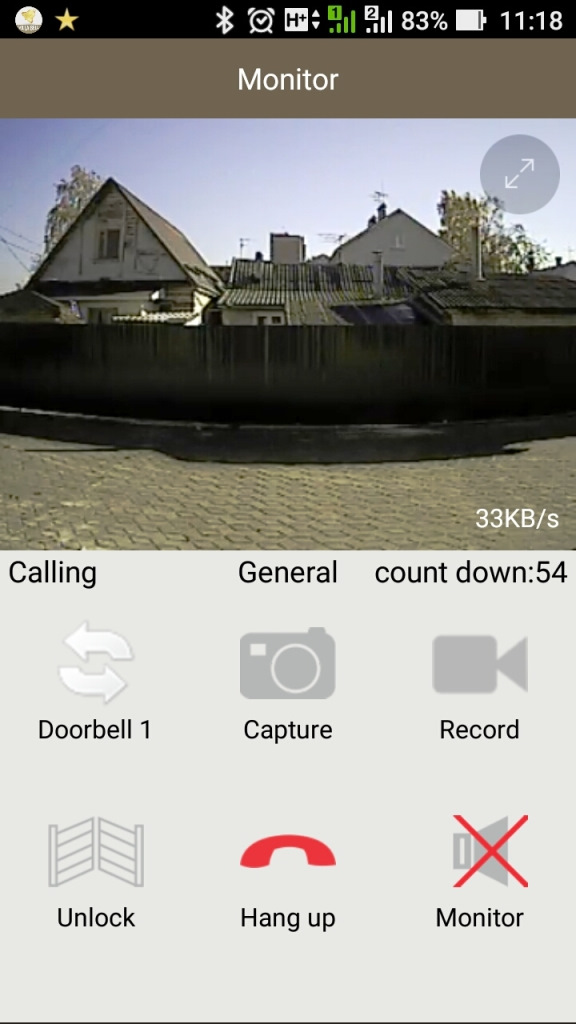
Можно посмотреть так, расширить на весь экран с поворотом,
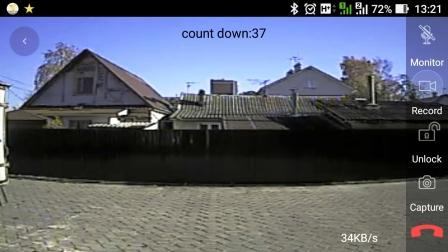
сфоткать, записать видео. На смартфон звонок проходит только через 10 сек, это задается в настройках. Это минимум, можно больше, но не меньше. Сразу включается громкая связь, но микрофон отключен, чтобы поговорить, надо включить. Можно переключаться между вызывными панелями, если их две. Если подключен электрозамок, можно его открыть. Трафика жрет немного, скорость показывается на картинке. Можно дистанционно изменить настройки, или обновить ПО. Ночная подсветка достаточно мощная, чтобы хорошенько осветить звонящего.

